Anda bisa berbagi satu atau beberapa Umpan Really Simple Syndication (RSS) favorit Anda dengan orang lain.
Di artikel ini
Tentang mentransfer Umpan RSS antar komputer
kontenRSS dikirimkan kepada pelanggan dengan mekanisme yang dikenal sebagai umpan. Anda bisa berbagi Umpan RSS favorit Anda dengan orang lain dengan mengirimi mereka pesan email dengan tautan ke informasi konfigurasi Umpan RSS. Penerima kemudian dapat berlangganan Umpan RSS.
Anda bisa berbagi kumpulan Umpan RSS dengan mengekspornya ke file XML dengan ekstensi file .opml lalu mengirim file ke seseorang sebagai lampiran ke pesan email. Anda juga bisa menyalin file .opml ke folder bersama jaringan yang Anda miliki aksesnya, atau menyalin file .opml ke media yang dapat dilepas seperti disk, CD, atau perangkat memori. Penerima dapat mengimpor file .opml dan memilih Umpan RSS mana yang akan ditambahkan ke Outlook.
Tips: File .opml berfungsi sebagai cadangan pengaturan Umpan RSS Anda.
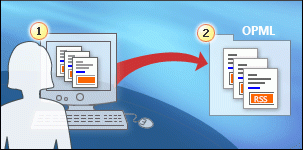
1 Di Outlook, Anda bisa mengekspor beberapa atau semua informasi Umpan RSS Anda.
2 File yang diekspor, dengan ekstensi .opml, dapat diimpor ke Outlook atau program RSS lainnya.
Berbagi umpan RSS tunggal dengan seseorang
Jika Anda ingin berbagi umpan RSS tunggal, Anda bisa mengirim pesan email khusus yang berisi link ke Umpan RSS. Penerima dapat mengklik tautan dan berlangganan umpan RSS yang sama.
-
Membuka item dari Umpan RSS.
-
Dalam grup RSS, atau pada menu Respons , klik Bagikan Umpan ini.
-
Dalam kotak Kepada , masukkan nama orang yang ingin Anda kirimi informasi langganan Umpan RSS.
-
Secara opsional, Anda bisa mengubah Subjek.
-
Secara opsional, Anda dapat mengetikkan pesan yang dipersonalisasi dalam isi permintaan berbagi.
-
Klik Kirim.
Tips: Anda bisa mengklik kanan item RSS, lalu klik Bagikan Umpan Ini untuk mengirim pesan berbagi Umpan RSS dengan cepat.
Mengekspor kumpulan Umpan RSS
Anda bisa mengekspor kumpulan Umpan RSS Anda ke file .opml lalu mengimpor dari file tersebut ke komputer lain yang Anda atau orang lain gunakan. Ini adalah cara yang hebat untuk berbagi kumpulan Umpan RSS dengan orang lain atau membuat cadangan pengaturan Umpan RSS Anda.
Anda dapat memilih Umpan RSS mana yang akan disertakan dalam file .opml yang diekspor.
-
Pada menu File , klik Buka dan Ekspor > Impor/Ekspor.
-
Klik Ekspor Umpan RSS ke file OPML, lalu klik Berikutnya.
-
Pilih kotak centang untuk setiap Umpan RSS untuk disertakan dalam ekspor.
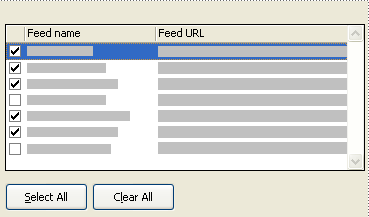
Tips: Untuk memilih atau mengosongkan semua kotak centang dengan cepat, klik Pilih Semua atau Hapus Semua.
-
Klik Berikutnya.
-
Klik Telusuri untuk menavigasi ke lokasi tempat Anda ingin menyimpan file .opml.
Catatan: Secara default, file disimpan di folder Dokumen Saya . Jika Anda menggunakan Windows Vista, file disimpan di folder Dokumen Anda.
-
Dalam kotak teks Nama file , ketikkan nama untuk file ekspor.
-
Klik Simpan, lalu klik Berikutnya.
File .opml disimpan ke lokasi yang Anda tentukan.










